分类
Edge是微软推出的一款取代IE的全新浏览器,已在win10操作系统中植入使用,刚接触到Edge浏览器的用户也会比较陌生,难免会遇到一些棘手问题,在前面教程中也介绍过关闭Edge浏览器Microsoft兼容性列表解决各种疑难杂症、使用Win10系统Edge浏览器出现假死或点击没反应解决方法等等问题。
在使用浏览器过程中也会对主页进行设置,那么该如何对win10 Edge浏览器主页自定义修改呢?
1、首先打开Edge浏览器主页,然后在右上角“。。。”菜单按钮,然后打开点击设置选项;
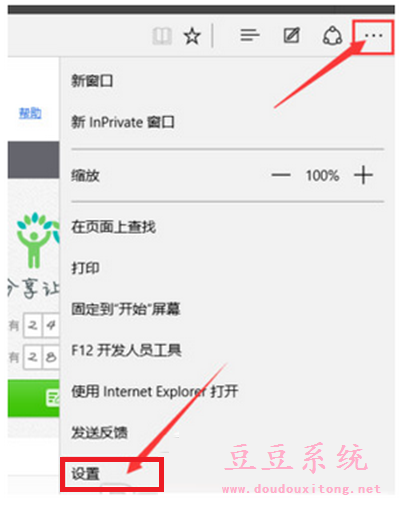
2、进入菜单设置时候,然后先下滑动,找到高级设置
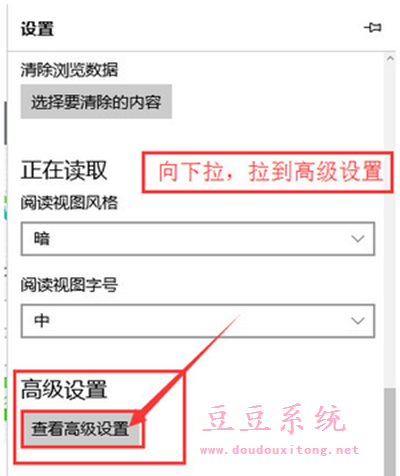
3、在这里有一个主页开关,默认是关闭的,你可以点击打开,然后把主页地址放进去,点击保存即可修改。
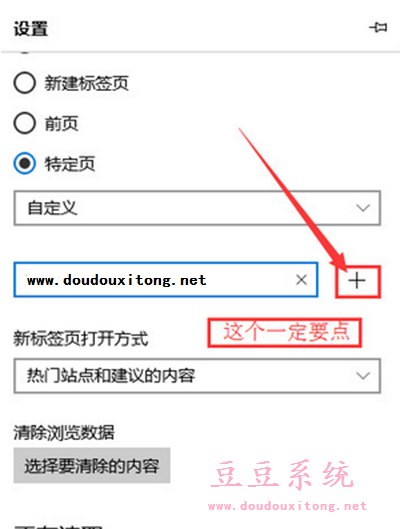
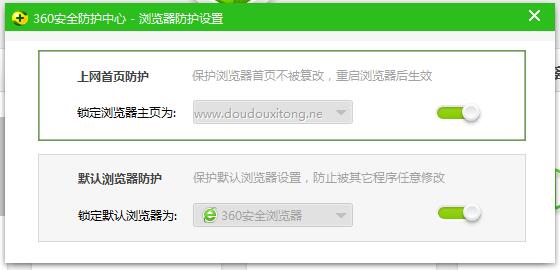
教程的方法也是利用Edge浏览器来修改主页的,当然我们还可以借助第三方安全软件来修改并锁定主页,比如360安全卫士或腾讯电脑管家等等进行设置,希望教程的方法对大家设置Edge浏览器主页有所帮助。